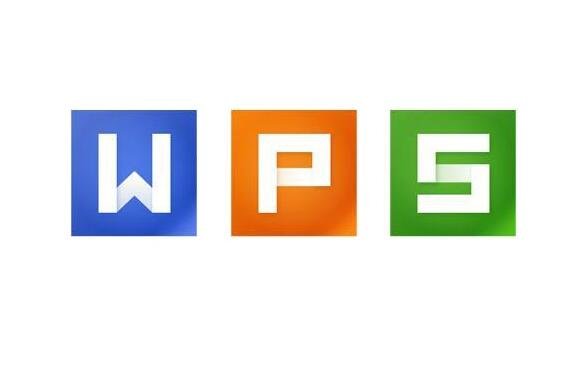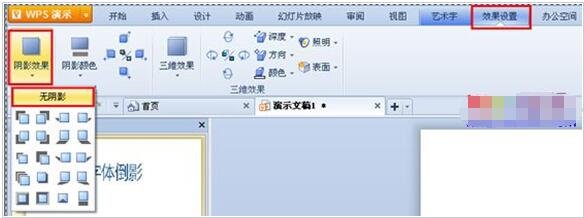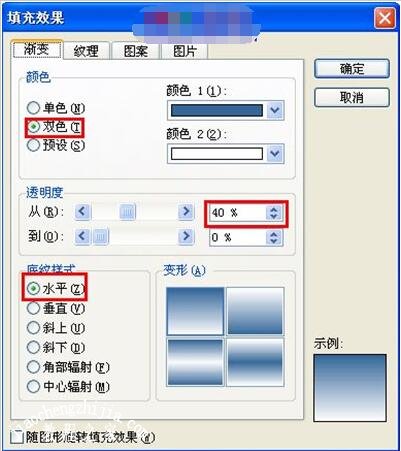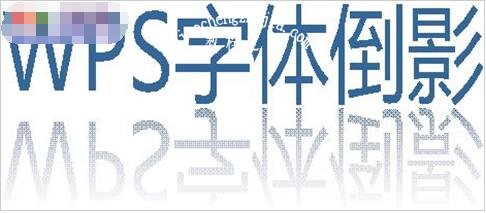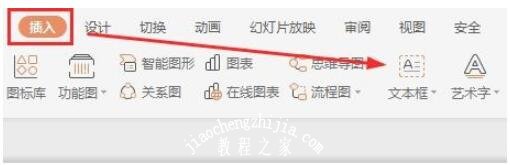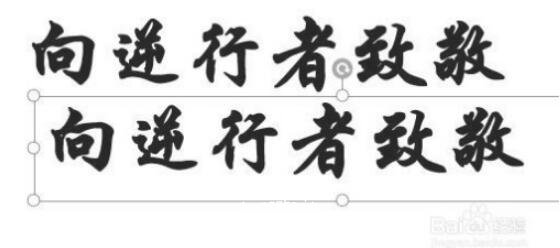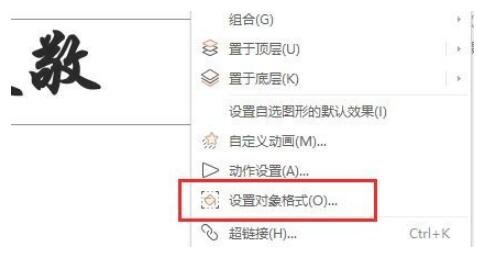在wps制作展示作品时,如果我们想要制作出文字带有重影效果的字体,该怎么制作呢?其实很简单,下面教程之家网为大家分享wps设置文字倒影效果的步骤教程,不会制作的朋友可以参照下面的步骤自己尝试一下。
wps怎么设置文字倒影效果
①插入艺术字(随便一种艺术字都是可以的哦),输入“WPS字体倒影”。
②选中艺术字,选择“效果设置”——“阴影效果”,将阴影效果设置成无阴影。
③复制并粘贴“WPS字体倒影”字样,然后点击“艺术字”——“旋转”——“垂直旋转”,将文字垂直旋转。
④单击右键,选择“设置对象格式”。接着,填充颜色效果就可以啦。填充效果的相关参数:颜色——“双色”(颜色1不变,颜色2设置成白色),透明度——40%,底纹样式——“水平”。
⑤Last,最重要的一步就是取消艺术字的阴影效果哦。简单吧,PS效果般的字体倒影就这么轻松实现了。
wps怎么制作文字重影效果
第一步:打开空白PPT页,输入文字内容:
1.点击工具栏中的插入,选择文本框
2.在文本框中输入自己需要制作重影的文字效果
第二步:调整文字的字体和大小:
1.图示文字的大小为88,字体为华文行楷,加粗
第三步:点击文字文本框,复制一个新的文字内容:
1.文字1是浮于上方的文字
2.文字2是置于底层的阴影部分
第四步:设置对象格式,填充阴影文字:
1.任意选取一段文字,单击右键,选择设置对象格式
2.在右侧工具栏中选择文本选项
3.选择一种填充方式,更改阴影文字的颜色和样式
第五步:将阴影文字置于底层,且将两端文字重合,制作阴影效果:
1.图示阴影文字为渐变红色填充,添加发光效果
2.点击阴影文字,单击右键,选择置于底层
3.移动黑色文字,重叠在阴影文字上方
第六步:添加背景,让PPT页面看起来更加丰富好看!
关于wps设置文字倒影效果的步骤教程就分享到这了,希望可以为大家带来帮助,如果你还想学习更多关于WPS的使用技巧,可以进入教程之家网学习下。
相关内容推荐: